
Käyttäjänimen ja salasanan automaattinen täyttö Macin Safarissa
Automaattisen täytön avulla voit helposti täyttää aiemmin tallentamasi verkkosivujen käyttäjätunnukset ja salasanat. Se voi myös luoda vahvan salasanan, kun luot verkkosivustolle salasanaa. Kentät, joihin tietoja on syötetty, on korostettu keltaisella.
Käyttäjätunnuksen ja salasanan syöttäminen
Tee Macin Safari-ohjelmassa ![]() jokin seuraavista:
jokin seuraavista:
Jos olet aiemmin tallentanut verkkosivuston käyttäjätunnuksen ja salasanan, voit käyttää Automaattista täyttöä syöttämään tiedot ja kirjautumaan automaattisesti. Klikkaa käyttäjätunnuskenttää ja valitse käyttäjätunnuksesi (tai käytä Touch Baria).
Jos Macissasi tai Applen näppäimistössäsi on Touch ID, voit syöttää tallentamasi käyttäjätunnuksen ja salasanan Touch ID:n avulla ja kirjautua sisään. Jos verkkosivu tarjoaa mahdollisuuden muistaa tietosi (esimerkiksi “Muista minut” -valintaneliö), ja jos haluat käyttää sitä vaihtoehtoa, tee se ennen kuin käytät Touch ID:tä. Jos Mac on liitettynä ulkoiseen näyttöön, kun sisäinen näyttö on suljettuna, syötä Macin tilin salasana ja klikkaa Automaattinen täyttö.
Jos verkkosivustoa varten ei ole tallennettu käyttäjätunnusta ja salasanaa, tallenna tiedot ja käytä automaattista täyttöä seuraavalla kerralla. Syötä käyttäjätunnus ja salasana tai luo automaattisesti vahva salasana (kuvattu alla) ja kysyttäessä klikkaa Käytä vahvaa salasanaa.
Vinkki: Voit myös käyttää Apple ID:täsi ja luoda tilin verkkosivustolle Kirjaudu sisään Applella ‑toimintoa käyttäen. Katso Kirjaudu sisään Applella ‑toiminnon käyttäminen Macissa.
Vahvan salasanan luominen automaattisesti
Macin Safari-apissa ![]() :
:
Kun alat luoda uutta salasanaa verkkosivustolle ja iCloud-avainnippu on otettu käyttöön Macilla, sinulle ehdotetaan yksilöllistä ja vaikeasti arvattavaa salasanaa. Jos iCloud-avainnippua ei ole otettu käyttöön, klikkaa salasanakenttää, klikkaa automaattisen täytön avainta
 ja valitse Ehdota uutta salasanaa.
ja valitse Ehdota uutta salasanaa.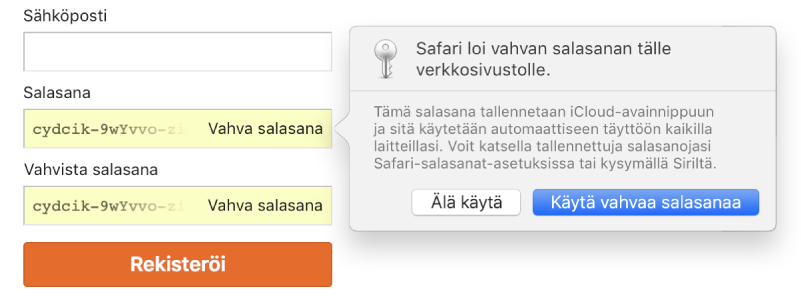
Vinkki: Jos käytät iCloud-avainnippua tietojen pitämiseen turvassa Macilla ja muilla laitteilla, voit syöttää automaattisella täytöllä aiemmin tallennettuja käyttäjätunnuksia ja salasanoja kaikilla niillä laitteilla.
Näin Safari pitää käyttäjätunnuksesi ja salasanasi suojattuina
Käyttäjätunnukset ja salasanat ovat salattuja macOS-avainnipussa. Ne ovat salattuja myös iCloud-avainnipussa, jos se on käytössä Macissasi.
Jos poistat käyttäjätunnuksia ja salasanoja Safarissa, ne poistetaan macOS-avainnipustasi. Ne poistetaan myös muista laitteistasi, jos iCloud-avainnippu on käytössä Macissasi ja muissa laitteissasi.
Aseta tietosuojan vuoksi Mac näyttämään kirjautumisikkuna, kun se käynnistyy, ja vaatimaan salasana nukkumisen ja näytönsäästäjän jälkeen. iPhonen, iPadin ja iPod touchin asettaminen vaatimaan pääsykoodia ennen näytön lukituksen avaamista: Avaa Asetukset > Face ID ja pääsykoodi ja napauta Laita pääsykoodi päälle.
Tärkeää: Safari täyttää tiedot automaattisesti, kun kuka tahansa muu henkilö käyttää Maciasi käyttäjätunnuksellasi. Se täyttää tiedot automaattisesti myös, kun kuka tahansa muu henkilö käyttää muita laitteitasi, jos iCloud-avainnippu on käytössä kyseisissä laitteissa ja Macissasi.